为了创建一个图床
- 有Github账号
- 通过SSH与本地Git绑定
- 掌握基本的Git操作
这三步是缺一不可的,现在先来将SSH绑定git
创建一个新的仓库
我们点击“New repository”创建一个新的仓库:
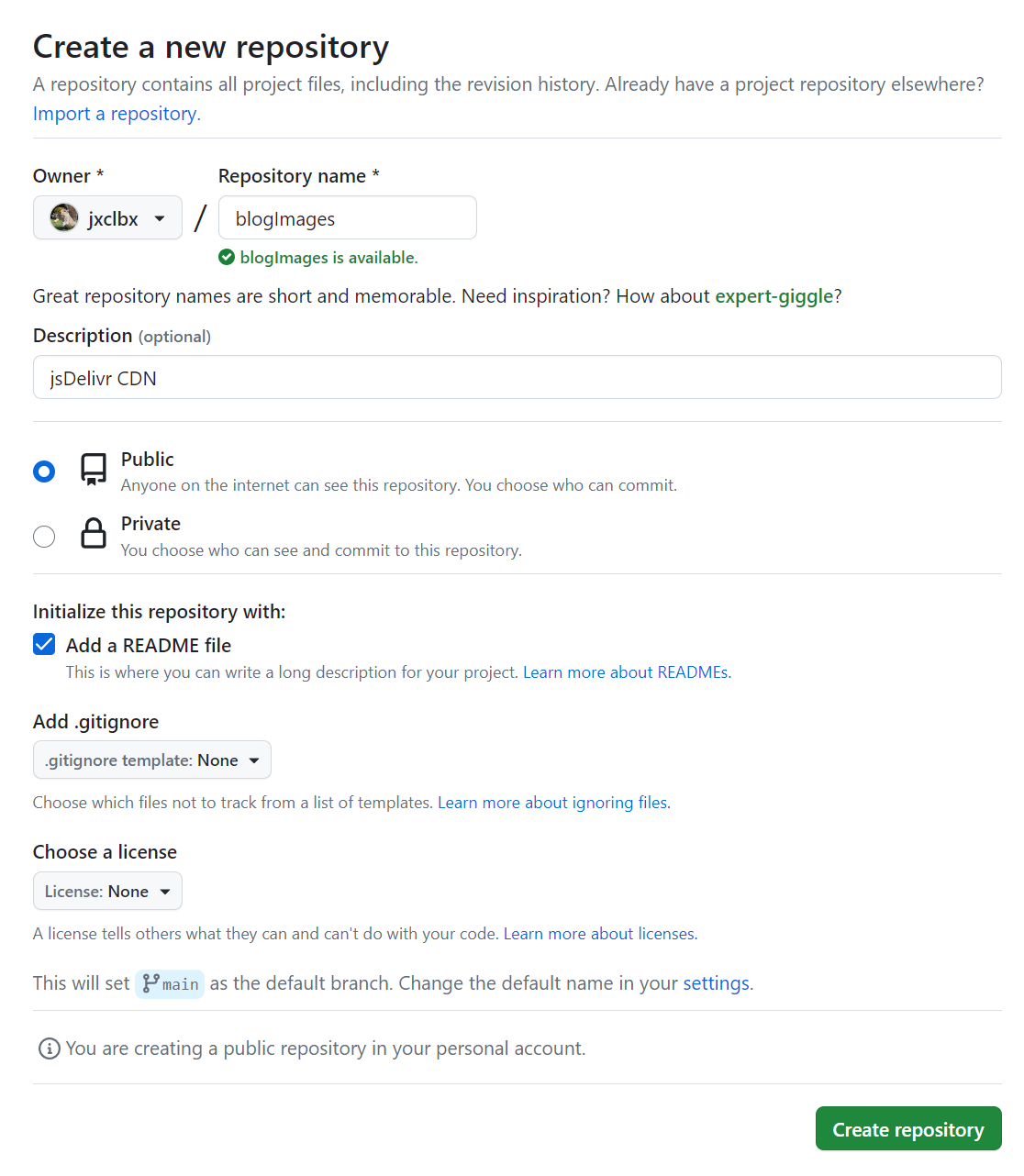
得到SSH地址
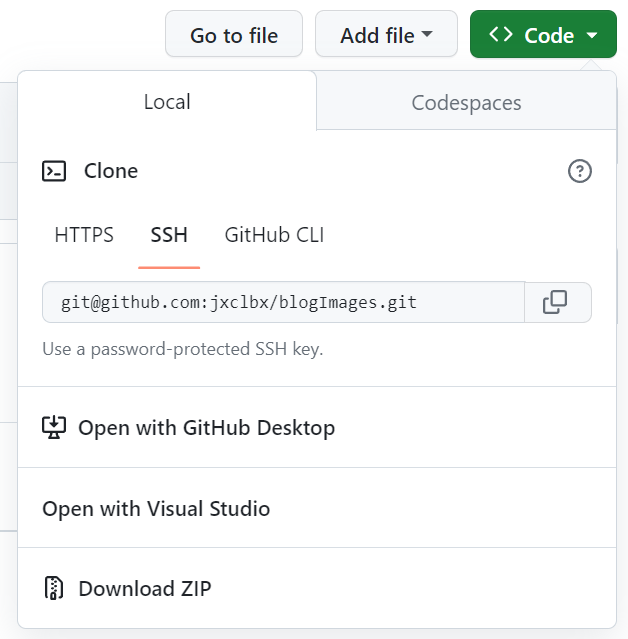
绑定SSH
双击git-bash.exe,在本地创建ssh key:
1 | ssh-keygen -t rsa -C "your_email@youremail.com" |
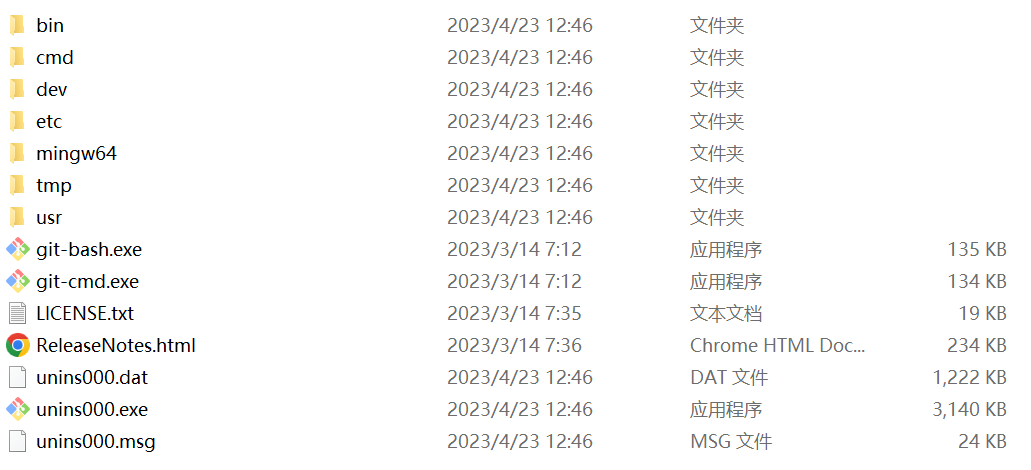
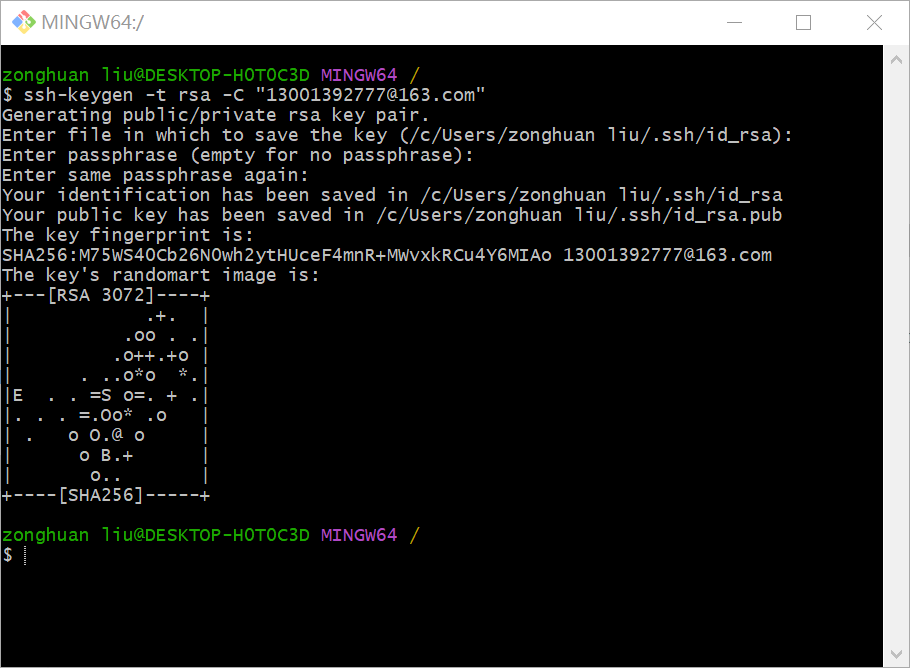
然后成功后会在User文件夹对应的用户下创建.ssh文件夹,其中有一个id_rsa.pub文件,我们复制其中的key:
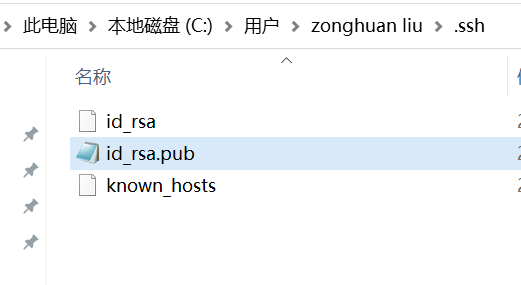
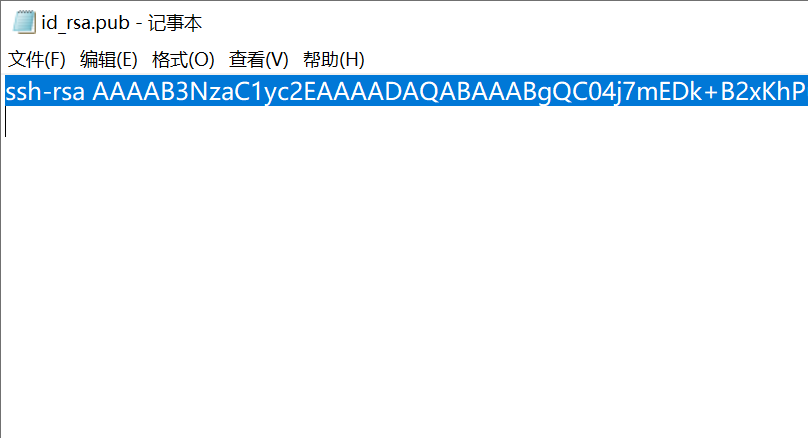
之后返回github,进入 Account Settings(账户配置),左边选择SSH and GPG Keys选项
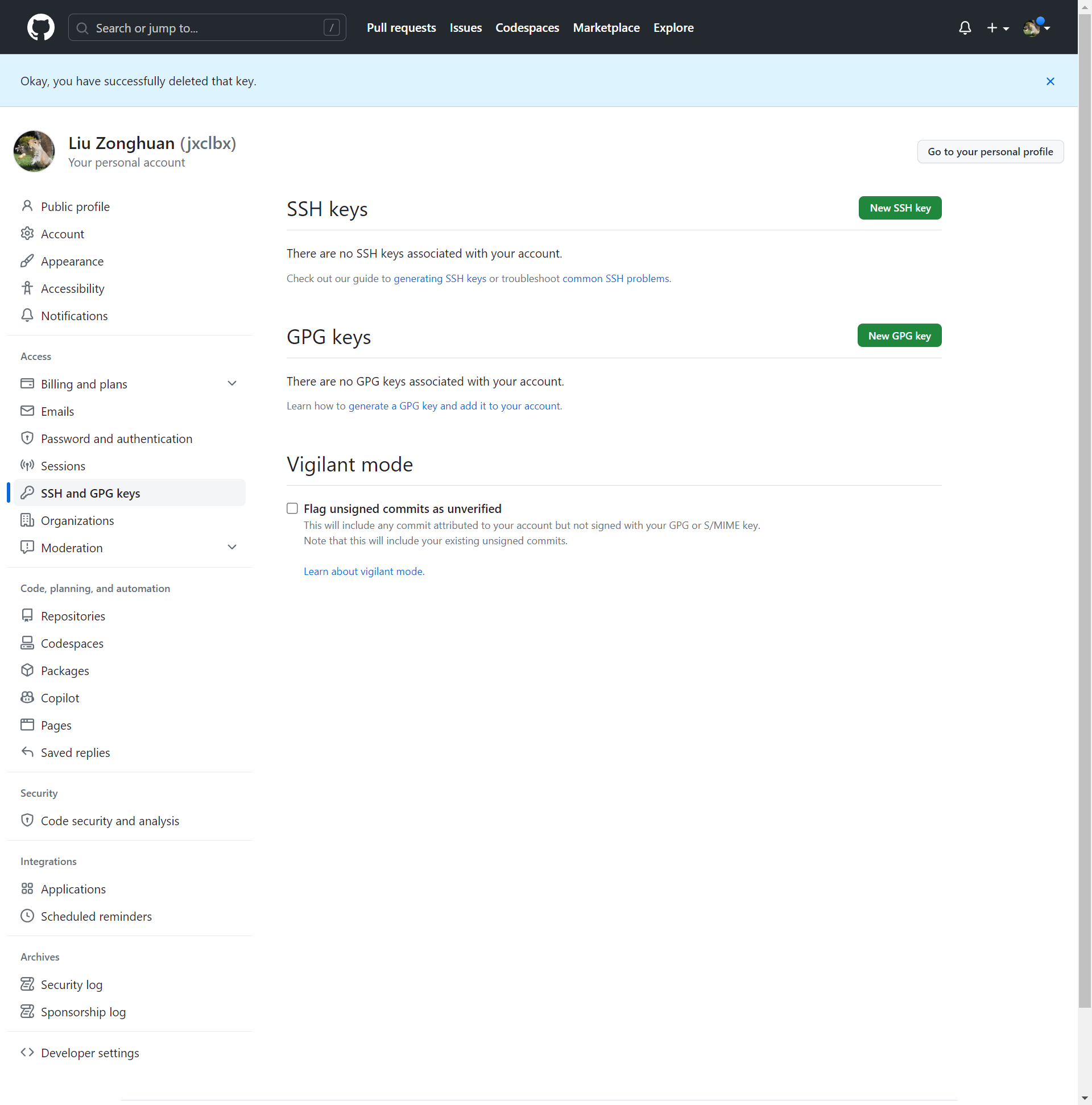
其中的title随便填,下面的粘贴在你电脑上生成的key。点击添加之后,则添加成功:
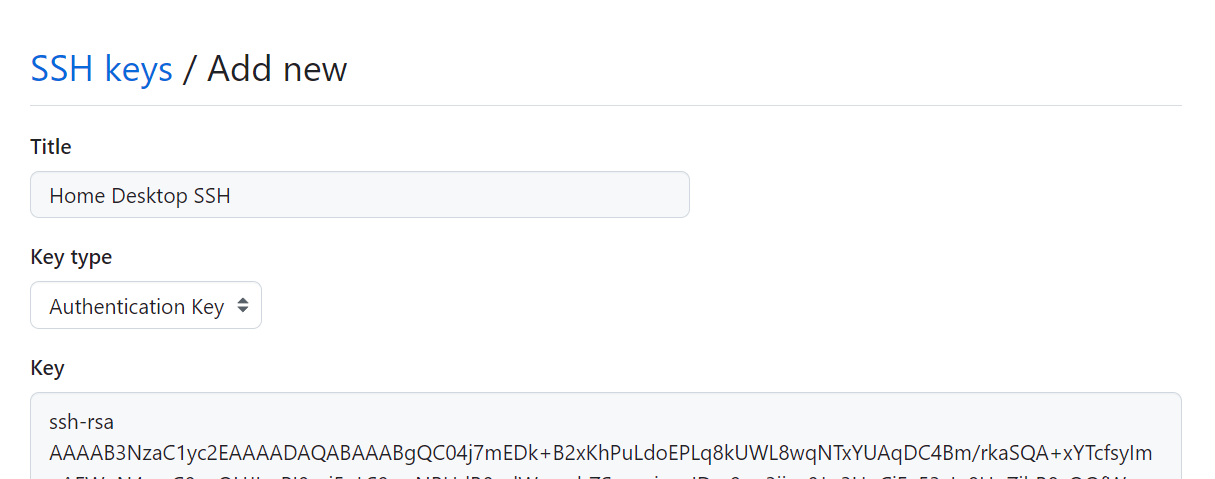
验证是否绑定本地成功,在git-bash中验证,输入指令:
1 | ssh -T git@github.com |
如果第一次执行该指令,则会提示是否continue继续,如果我们输入yes就会看到成功信息:
1 | ssh -T git@github.com |
github不支持shell这个可以忽略。
1 | Hi jxclbx! You've successfully authenticated, but GitHub does not provide shell access. |
Git操作
由于GitHub每次执行commit操作时,都会记录username和email,所以要设置它们:
1 | git config --global user.name "jxclbx" |

Clone到本地
1 | git clone git@github.com:jxclbx/blogImages.git |
此时在目录下会到一个隐藏的.git文件夹,该文件夹是Git用来跟踪管理版本库的,然后将所有文件添加到仓库,并提交文件:
1 | git add . |
1 | git commit -m " " |

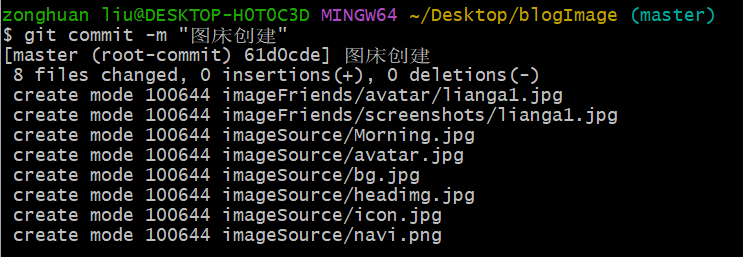
Add & Commit
git commit 是 Git 版本控制系统中用于保存本地仓库更改的命令。当你在本地 Git 仓库中更改文件时,可以使用 git commit 创建一个新的快照并将其添加到 Git 历史记录中。这有助于跟踪你随着时间推移所做的更改并与其他人共同开发同一项目。
要使用 git commit,你首先需要使用 git add 将要提交的更改加入到暂存区中。这告诉 Git 你想要包含在提交中的更改内容。一旦你将更改加入到暂存区中,就可以使用以下命令将其提交:
-m 标志用于添加提交信息,描述你所做的更改。编写清晰和描述性的提交信息非常重要,这样其他开发人员可以轻松地理解你所做的更改。
如果你想在提交中包含工作目录中的所有更改,可以使用以下命令:
1 | git commit -a -m "提交信息" |
-a 标志告诉 Git 自动将仓库中所有已修改或已删除的更改加入到暂存区中。
提交完成后,可以将其推送到远程仓库以与他人共享更改或保留更改的备份。
暂存区
暂存区是 Git 版本控制系统中的一个概念,它是介于工作目录和 Git 仓库之间的一个中间状态,也被称为 Git 的“索引”(index)。它是用于临时存储已修改或已删除文件的地方,以便在下一次提交时包含这些更改。
暂存区在本地 Git 仓库的 .git 目录中的 index 文件中。每次使用 git add 命令将文件添加到暂存区时,Git 会将这些更改写入 index 文件中。在执行 git commit 命令之前,你可以使用 git status 命令来查看哪些文件已经被添加到暂存区,哪些文件还未被添加。
需要注意的是,暂存区只是一个中间状态,只有执行 git commit 命令将暂存区中的更改提交到 Git 仓库后,这些更改才会被永久保存下来。如果你在暂存区中添加了一个文件,但之后又对该文件进行了修改,那么只有重新使用 git add 命令将该文件添加到暂存区,之后再使用 git commit 命令才能将最新的更改提交到 Git 仓库中。
关于远程仓库:remote
在 Git 中,remote 表示远程仓库的别名或名称。当你从远程仓库中获取代码或将代码推送到远程仓库时,需要使用远程仓库的名称。为了方便起见,Git 允许为每个远程仓库分配一个别名,这个别名就是 remote。
在 git remote add 命令中,remote 参数指定了新远程仓库的名称或别名,origin 就是一个常用的远程仓库别名。在这个命令中,origin 将被用作指向远程仓库的别名,而 git@github.com:jxclbx/blogImages.git 则是该远程仓库的 URL。这个命令将把远程仓库 git@github.com:jxclbx/blogImages.git 添加到本地 Git 仓库中,并将其命名为 origin。
在添加远程仓库后,你可以使用 git remote -v 命令查看所有已添加的远程仓库,包括它们的别名和 URL。

这个错误意味着在尝试将本地 Git 仓库连接到远程仓库时,Git 发现已经存在一个名为 origin 的远程仓库。这通常发生在你尝试在已经存在 origin 的情况下再次运行 git remote add origin 命令,或者在克隆仓库时指定了一个与 origin 名称相同的远程仓库。
要解决这个错误,可以尝试以下方法:
1 | git remote rm origin |
本地仓库建立完成
此时我们的本地仓库就建立好了。
然后我们的本地仓库要关联GitHub的仓库,直接将本地仓库关联远程GitHub仓库地址即可
1 | git remote add origin git@github.com:jxclbx/blogImages.git |

上传本地代码至GitHub
下面要上传本地代码至GitHub,但是前提是远程仓库不能使空的,所以我们在远程仓库中创建一个README.md的文件:

本地仓库也创建一个一模一样的README.md文件即可,然后使用git pull origin master远程更新一下。
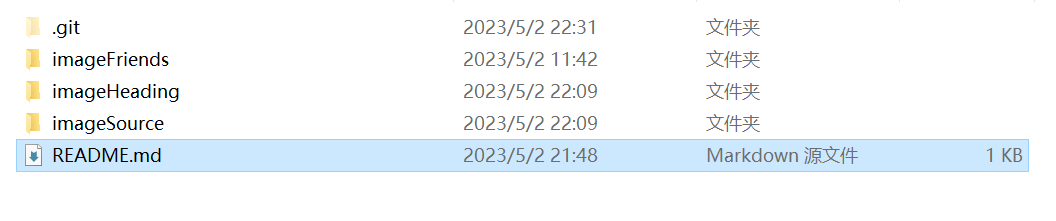
然后我们在原来的git bash中提交本地仓库中的web工程源代码:
1 | git push -u origin master |
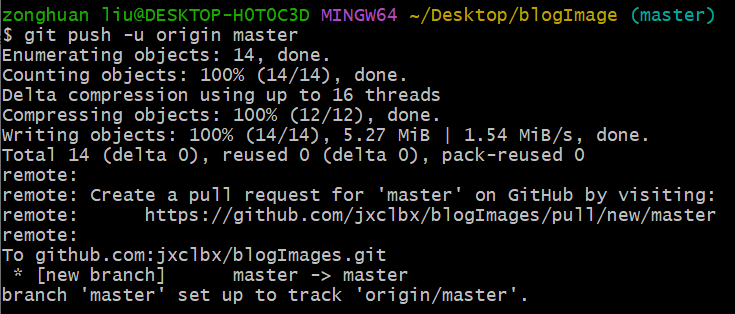
error: src refspec master does not match any
 确认本地 Git 仓库中是否存在名为
确认本地 Git 仓库中是否存在名为 master 的分支。使用以下命令查看本地分支:
1 | git branch |
如果 master 分支不存在,则可以使用以下命令创建该分支:
1 | git checkout -b master |
Pull request
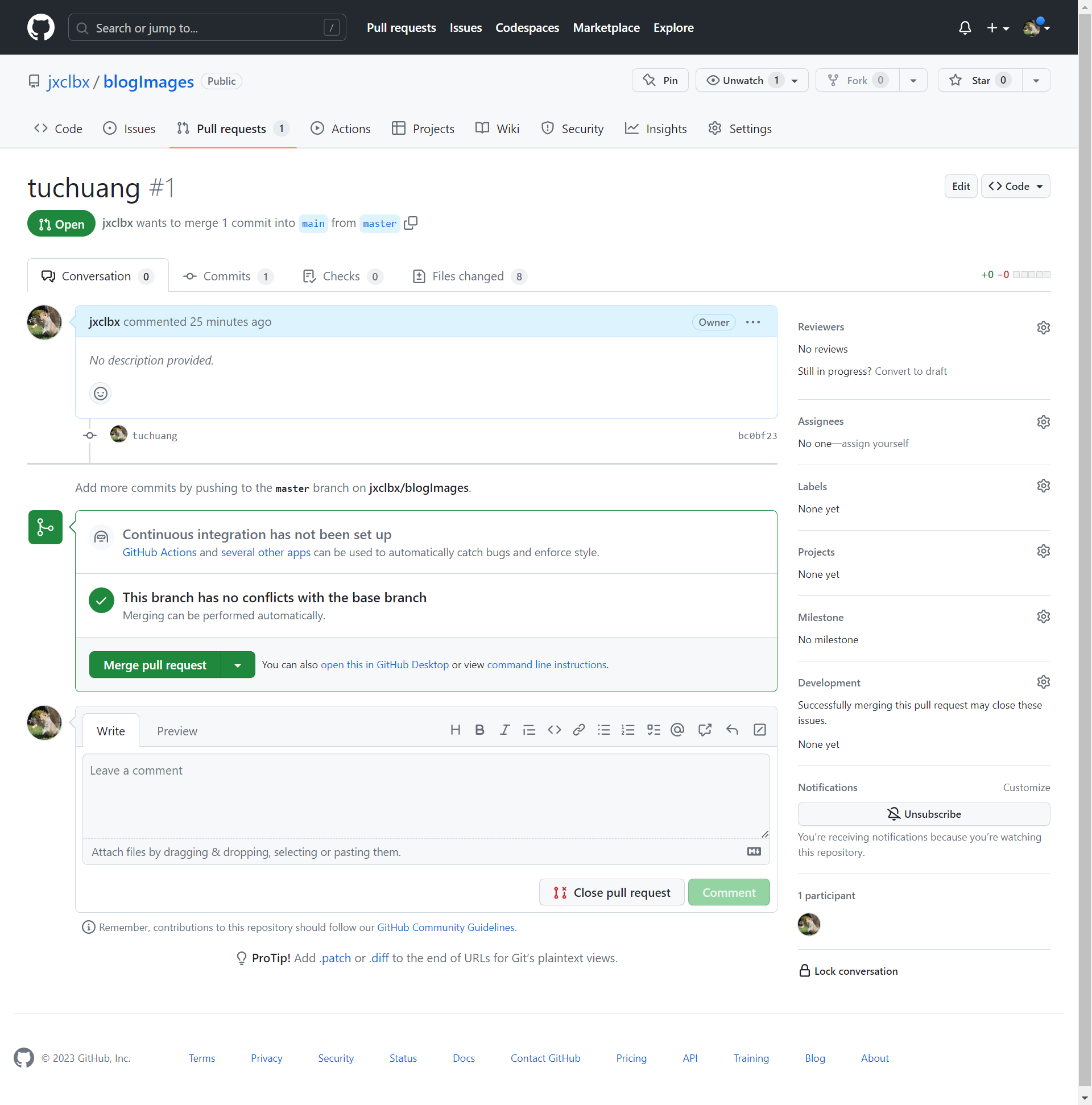
出现 There isn’t anything to compare.
请移步另一篇文章。至此,已经绑定以及创建仓库。









